有时候我们在使用电脑的时候,会发现win10连接不上无限网络了,那这时候我们要怎么做呢?其实win10连接不上无限网络的原因有多种可能,现在小编就来教大家,win10连接不上无限网络的解决方法。
1、检测右下角如果是红叉状态,可能是系统WLAN被关闭,请打开即可恢复正常,如下图所示,第一张图是关闭状态,第二张图是开启状态。
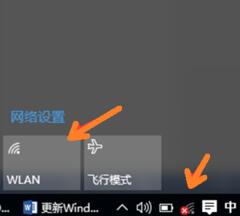

2、如果故障依旧,可以在开始运行输入以下命令来重置IP。
打开运行输入:cmd
在命令窗口中输入:ipconfig /flushdns 注:清 空dns缓存
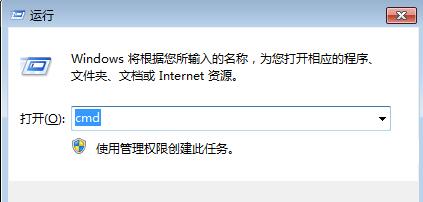

3、在命令窗口继续输入:netsh winsock reset catalog 注:重置Winsock 目录。
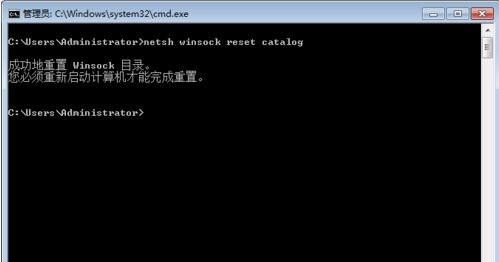
4、接下来输入:netsh int ip reset 注:重设IP
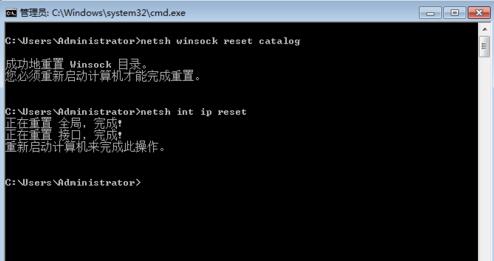
5、经过以上步骤,基本上可以排除设置上的问题,如何问题依然没有解决,请先确认以下几步步骤:
a)你是否正确安装了无线网卡的驱动程序,可以从设备管理器中看出。否则请从官方下载正确的驱动程序来安装。
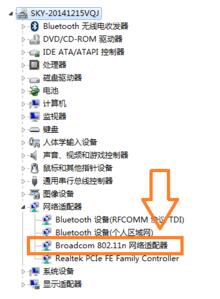
b)在些品牌笔记本电脑上,会设有无线开关,请打开。

c)有些品牌笔记本电脑设有软件开关,如 fn+(X)才能开启无线,还可能需要安装电源管理程序才生效。
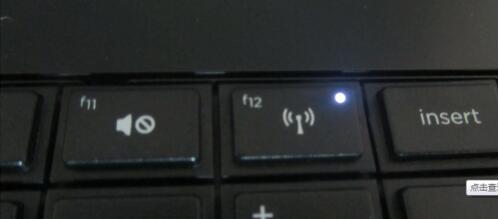
6、所有以上步骤操作依然不能解决的话,请送维修站吧!
以上就是win10连接不上无限网络的解决方法了,如果大家在操作过程中遇到任何问题,都欢迎大家登陆Win7之家查阅相关资讯或教程。
Copyright ©2018-2023 www.958358.com 粤ICP备19111771号-7 增值电信业务经营许可证 粤B2-20231006